“Comment importer des contacts WhatsApp depuis mon compte Google ? J'ai des contacts sur Google mais je ne les trouve pas sur WhatsApp !”
Si vous êtes un utilisateur de WhatsApp, vous pourriez rencontrer un problème similaire. Bien que WhatsApp soit très facile à utiliser, il semble parfois que l'on ne puisse pas ajouter certains contacts. Pas d'inquiétude - il est très facile d'importer des contacts depuis Google ou même une feuille Excel ! Lisez ce guide pour apprendre comment faire.
Partie 1: Comment importer des contacts vers WhatsApp via la synchronisation ?
Cette méthode est probablement la plus simple pour transférer vos contacts importants. De nos jours, la possibilité de synchroniser les contacts est automatiquement activée. Cependant, si vous n'avez pas donné à WhatsApp la permission d'accéder aux contacts de l'appareil, vous pouvez rencontrer des problèmes. Pour apprendre comment importer des contacts via l'auto-sync, suivez ces étapes :
Étape 1: Aller dans les paramètres de compte WhatsApp
Tout d'abord, déverrouillez votre appareil Android et allez dans ses Paramètres > Comptes pour sélectionner l'option WhatsApp. Si l'application a été installée, vous devriez pouvoir la trouver ici.
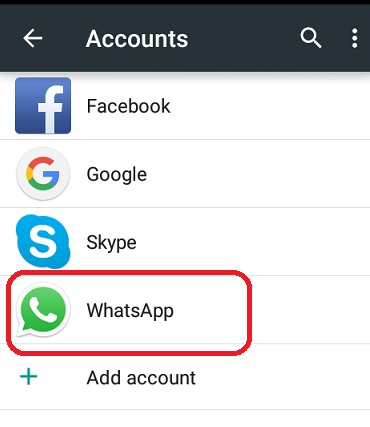
Étape 2: Synchroniser les contacts avec le compte WhatsApp.
Dans les paramètres de compte WhatsApp, appuyez sur l'icône de Trois Points en haut et choisissez l'option pour synchroniser vos contacts.
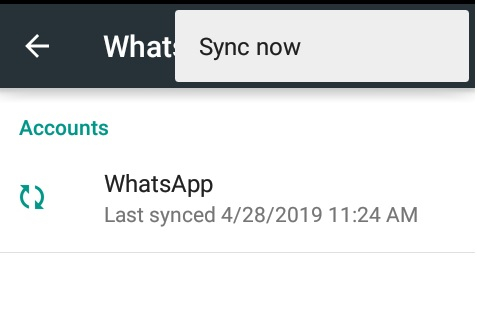
Si vos contacts n'apparaissent toujours pas, allez dans les Paramètres de votre portable puis dans les Permissions d'Application. Vérifiez les permissions de WhatsApp et assurez-vous que l'application puisse accéder à vos contacts.
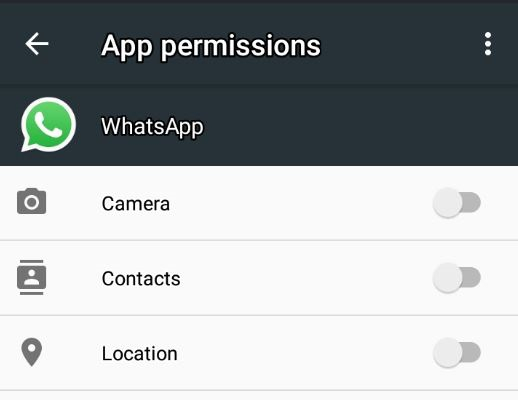
Vous aurez aussi parfois besoin de rafraîchir manuellement vos contacts sur WhatsApp. Pour cela, allez dans les Contacts de WhatsApp et appuyez sur rafraîchir.

Partie 2: Comment importer manuellement des contacts WhatsApp
Parfois, vous ne voulez ajouter que certains contacts spécifiques. L'opération est simple mais elle n'est pas recommandée pour un grand nombre de contacts.
Il vous suffit de lancer WhatsApp et d'appuyez sur les Contacts. Vous y verrez la liste de vos contacts sauvegardés sur le compte WhatsApp. Appuyez sur l'icône d'ajout et ajoutez manuellement votre contact à l'application (et par conséquent à votre appareil).
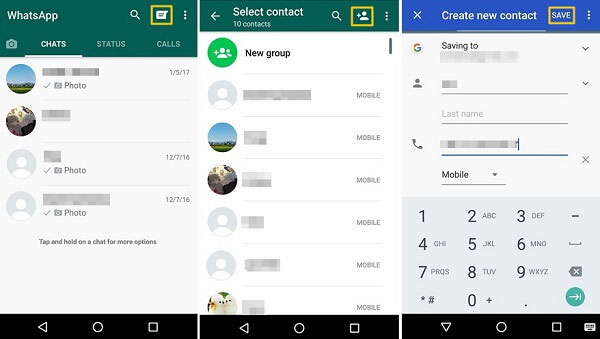
Partie 3: Commente importer des contacts WhatsApp depuis une feuille Excel ?
Si vous le souhaitez, vous pouvez importer des contacts WhatsApp depuis Excel. Pour cela, importez d'abord les contacts du fichier Excel vers un compte Google. Vous pouvez ensuite synchroniser vos contacts Google avec votre appareil et par conséquent sur WhatsApp. Pour cela, suivez ces étapes :
Étape 1: Préparer un fichier CSV
Tout d'abord, sauvegardez vos contacts dans un fichier Excel. Allez dans Fichier > Sauvegarder et choisissez le format CSV.
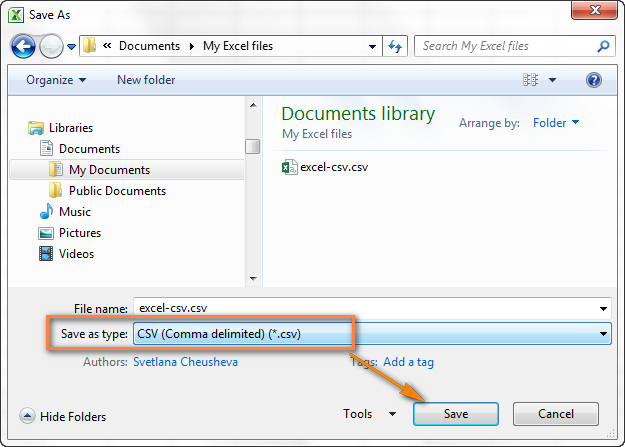
Étape 2: Importer les contacts dans un compte Google
Allez sur le site Google Contacts et connectez-vous à votre compte. Vous pouvez aussi vous connecter à Gmail et utiliser la fonction Contacts. Allez ensuite dans Mes Contacts puis dans Plus pour enfin choisir d'importer des contacts.
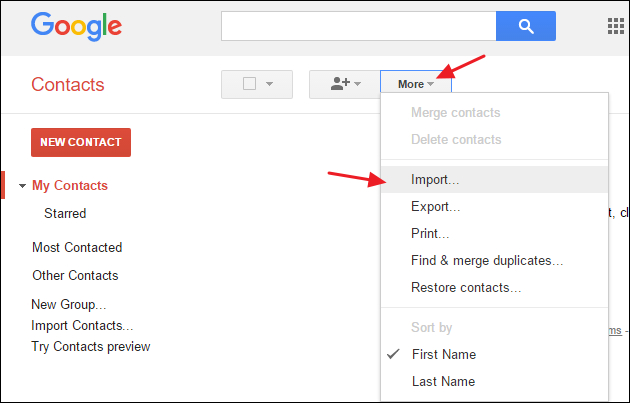
Cela ouvrira une fenêtre dédiée, vous permettant de retrouver le fichier CSV sur votre ordinateur pour l'importer. Cliquez simplement sur Importer et vos contacts seront sauvegardés.
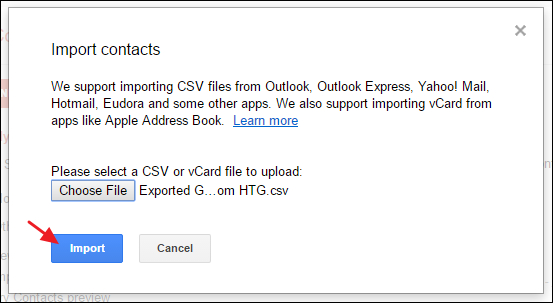
Étape 3: Synchroniser des contacts WhatsApp avec votre appareil
C'est fini ! Une fois les contacts sauvegardés sur votre compte Google, allez dans les Paramètres > Compte > Google de votre portable. Activez l'option pour synchroniser des contacts WhatsApp. Ensuite, WhatsApp récupèrera les contacts de votre portable pour les ajouter. Vous pouvez aussi le faire manuellement.
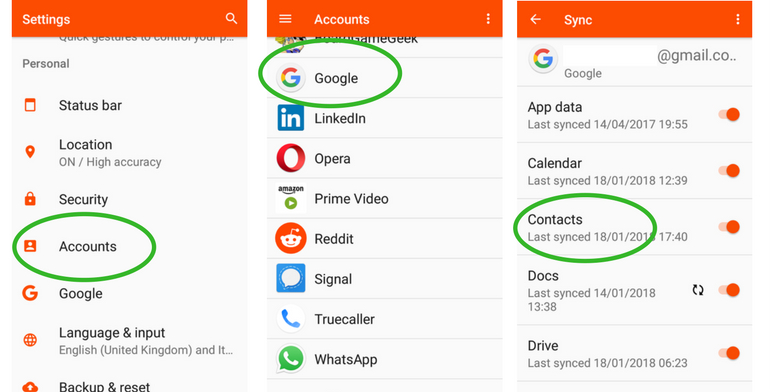
Astuce bonus : Comment importer des conversations et contacts WhatsApp d'un téléphone à l'autre
Si vous changez de téléphone et que vous ne souhaitez pas perdre vos contacts et discussions WhatsApp, essayez MobileTrans – Transfert de WhatsApp. Cette application facile à utiliser vous permet de transférer des données WhatsApp d'un téléphone à l'autre, sans s'inquiéter de leur plateforme. Cela veut dire que vous pouvez transférer des données entre un téléphone iOS et un Android sans problème. Cette application est simple, super rapide, et peut transférer les contacts, messages, pièces jointes WhatsApp et bien plus.
MobileTrans - Transfert de WhatsApp
Transférer WhatsApp sur divers appareils en un 1 seul clic!
- • Transférer des données WhatsApp depuis iPhone/iPad/iPod vers tous les appareils Android et vice versa.
- • Transférer Viber, Kik, WeChat et les données de Line depuis iOS vers d'autres appareils iOS.
- • Sauvegarder WhatsApp et autres données de l'application sociale dans l'ordinateur.
- • Le processus de transfert est rapide et sécurisé sans perte de données.

 4.5/5 Excellent
4.5/5 Excellent
Étape 1: Lancer MobileTrans – Transfert de WhatsApp
Pour apprendre comment importer des contacts vers WhatsApp, commencez par lancer MobileTrans puis ouvrez le module de transfert WhatsApp.

Étape 2: Connecter les deux appareils
Maintenant, grâce à un cable USB ou Lightning, connectez vos deux appareils à l'ordinateur et laissez MobileTrans les détecter. Ils seront marqués comme Source et Destination. Utilisez le bouton d'échange si l'ordre n'est pas le bon.

Étape 3: Importer les contacts et messages WhatsApp
Enfin, cliquez sur "Démarrer" et laissez l'application transférer vos données WhatsApp (avec les contacts) vers l'appareil de destination. Une fois le transfert terminé, MobileTrans vous le dira.

Nous voici à la fin de ce guide complet sur comment importer des contacts WhatsApp. Comme vous avez pu le voir, j'ai listé ici toutes sortes de méthodes pour importer vos contacts dans WhatsApp. En plus de ces méthodes, utilisez MobileTrans pour transférer sans effort vos données d'un appareil à l'autre.




